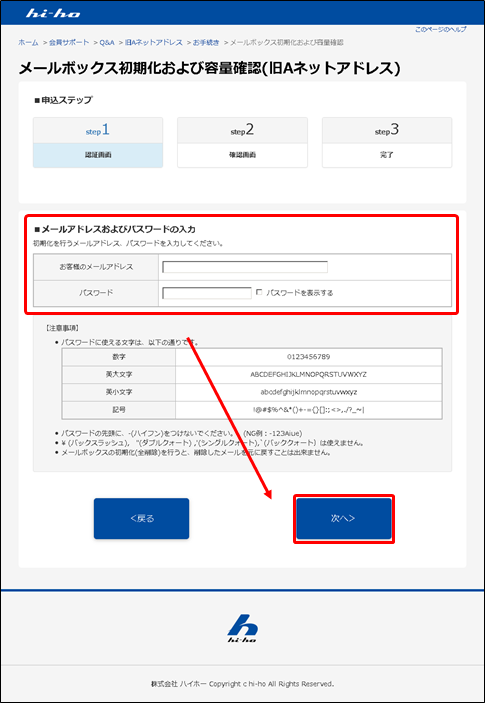Q. 【画面説明】メール初期化および容量確認:STEP1-入力画面
A.
メールサービス強化に伴う新しいお手続き方法について
メールサービスの強化に伴い、本手続きページは終了いたしました。
新しいお手続き方法は、以下をご参照ください。
■画面構成
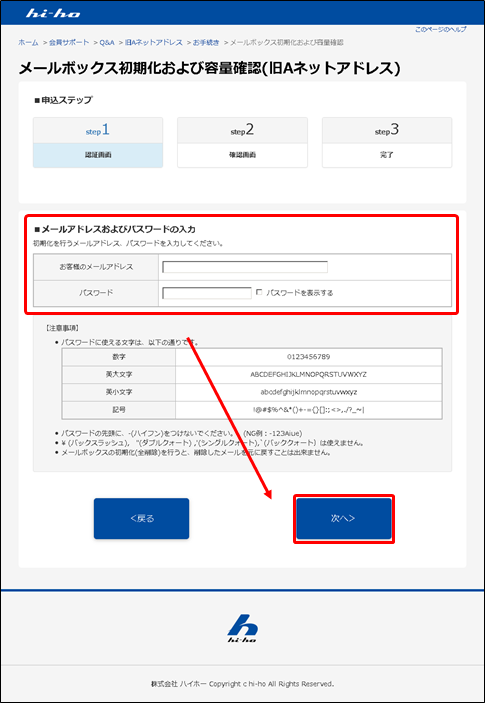
■画面解説
お手続きのための認証(ログイン)画面です。
以下項目を確認の上、[次へ>]をクリックしてください。
- お客様のメールアドレス
- ご利用のメールアドレス(例:t-haiho@asagoshi-net.jp)を記入してください。
- パスワード
- 「お客様のメールアドレス」欄で記入したメールのパスワードを入力してください。
- パスワードを表示する
【アンケート】hi-ho Q&Aページについて
このQ&Aページの内容について、アンケートにご協力ください。
アンケートに回答する
[×]アンケートを閉じる
アンケートへのご協力ありがとうございました。
- 今後のhi-ho Q&Aページの改善にのみ利用させていただきます。
- 回答内容にお問い合わせが含まれていた場合でも、お客様に返信することはございません。
お問い合わせをご希望の場合はこちらより、別途お問い合わせください。